Analizuokite savo pirkinių našumą¶
Jei jūsų įmonė reguliariai perka produktus, turite keletą priežasčių stebėti ir analizuoti savo veiklos rezultatus. Surinkti įžvalgos gali padėti geriau prognozuoti ir planuoti būsimus užsakymus. Pavyzdžiui, galite įvertinti, ar jūsų verslas priklauso nuo konkrečių tiekėjų, o gauti duomenys gali padėti derėtis dėl kainų nuolaidų.
Generuokite pritaikytas ataskaitas¶
Eikite į Ataskaitos, kad pasiektumėte pirkimo analizę. Paprasčiausiai pasiekę ataskaitų instrumentų skydelį, galite greitai peržiūrėti savo tikrąjį našumą. Pagal numatymą ataskaitų instrumentų skydelyje rodomas linijinis grafikas, pateikiantis neapmokestintą jūsų pirkimo užsakymų sumą per dieną, o žemiau jo – pagrindiniai rodikliai ir suvestinė lentelė.
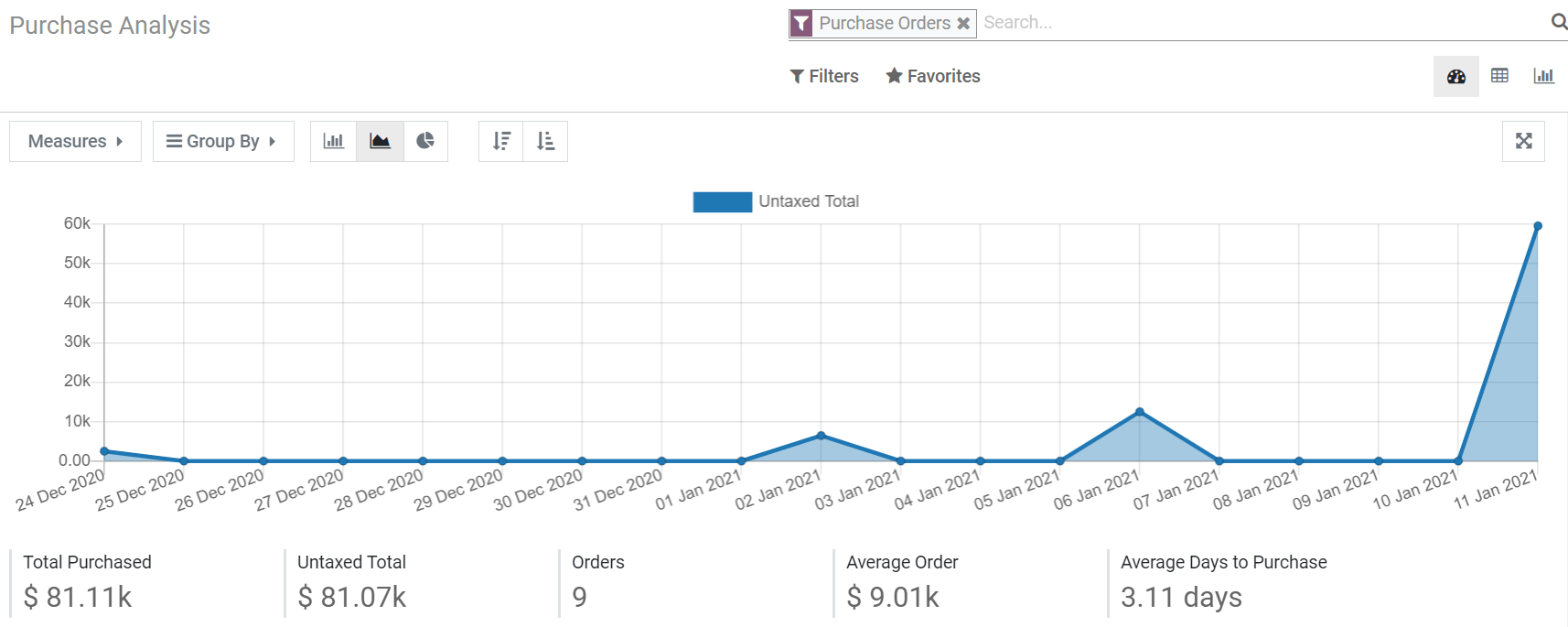
Nors pradiniai pateikti duomenys yra naudingi, yra keletas įrankių ir funkcijų, kuriuos galite naudoti norėdami gauti dar daugiau įžvalgų apie savo pirkinius.
Naudokite filtrus norėdami pasirinkti jums reikalingus duomenis.¶
Odoo siūlo kelis numatytuosius filtrus, kuriuos galite naudoti ir kombinuoti paspaudę Filtrai. Kai pasirinksite vieną ar kelis filtrus, Odoo ieškos visų užsakymų, kurie atitinka bent vieną jūsų pasirinktą filtrą, ir papildys diagramą, pagrindinius rodiklius bei suvestinę lentelę duomenimis. Iš anksto sukonfigūruoti filtrai yra:
Visi pasiūlymų prašymai
Visi pirkimo užsakymai, išskyrus atšauktus
Praėjusių metų patvirtinimo data apima visus praėjusiais metais patvirtintus užsakymus, įskaitant atšauktus pirkimo užsakymus.
Užsakymo Data apima visus užsakymus - prašymus dėl pasiūlymo ir pirkimo užsakymus (taip pat ir atšauktus) - atsižvelgiant į jų sukūrimo datą.
Patvirtinimo data apima visus patvirtintus užsakymus, įskaitant atšauktus, priklausomai nuo jų patvirtinimo datos.
Pastaba
Kai reikia pasirinkti laikotarpį, galite naudoti kelis metus ir, pasirinkus bent vienerius metus, kelis ketvirčius ir tris naujausius mėnesius.
Patarimas
Jei naudojate filtrus Užsakymo data arba Patvirtinimo data, šalia Filtrų atsiranda funkcija Palyginimas. Ji leidžia palyginti jūsų pasirinktas laikotarpis su ankstesniuoju.
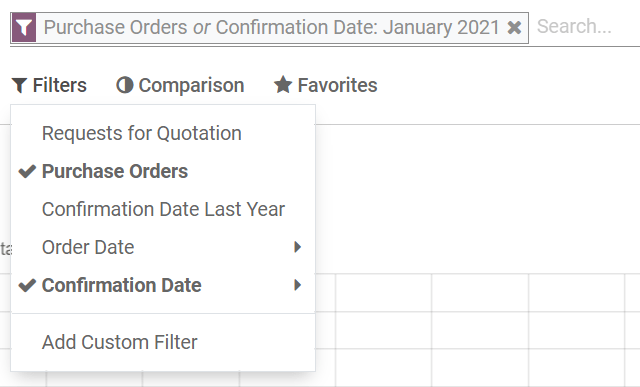
Pridėti pasirinktinius filtrus¶
Naudodamiesi 31 filtravimo parinktimis, pasirinkimo galimybė jūsų duomenų rinkiniui pritaikyti yra beveik neribotos. Eikite į , nurodykite sąlygą, kurią turi atitikti filtravimo parinktis (pvz., lygu, turi, ir pan.), ir spustelėkite Taikyti. Jei norite pasirinkti užsakymus, atitinkančius kelias sąlygas vienu metu (ir operatorius), pakartokite procesą, kad pridėtumėte dar vieną užsakomąjį filtrą. Jei norite naudoti arba operatorių, nespustelėkite Taikyti, o vietoje to spustelėkite Pridėti sąlygą. Kai pridėsite visas pageidaujamas filtravimo parinktis, spustelėkite Taikyti.
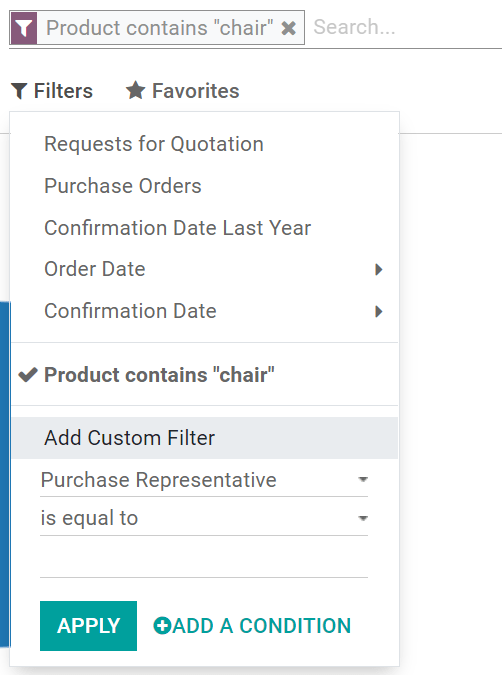
Patarimas
Kad nereikėtų kiekvieną kartą iš naujo kurti pasirinktinių filtrų, išsaugokite juos paspaudę . Tada pritaikytą paieškos filtrą galima pasiekti paspaudus Favorites arba net nustatyti kaip numatytąjį atidarius ataskaitų informacijos suvestinę.
Tiksliai pamatuokite tai, ko jums reikia¶
Prieš pasirinkdami, ką norite matuoti, turite nuspręsti, ar pageidaujate naudoti diagramos vaizdą, ar pasukamojo langelio vaizdą. Pagal numatymą prietaisų skydelyje rodomi abu vaizdai. Tačiau jūsų pasirinkti matavimo rodikliai nebus taikomi abiem vaizdams. Kiekvieną vaizdą galite pasiekti atskirai spustelėdami piktogramas prietaisų skydo viršutiniame dešiniajame kampe.

Vizualizuokite savo duomenis¶
Galite transformuoti pagrindinę diagramą vienu paspaudimu, pasirinkdami vieną iš trijų grafikų: stulpelinę, linijinę arba pyraginę. Yra prieinamos keturiolika skirtingų matavimų, tačiau vienu metu galite naudoti tik vieną. Tačiau, naudodami vieną ar kelias iš 19 Grupių, galite sugrupuoti matavimą.
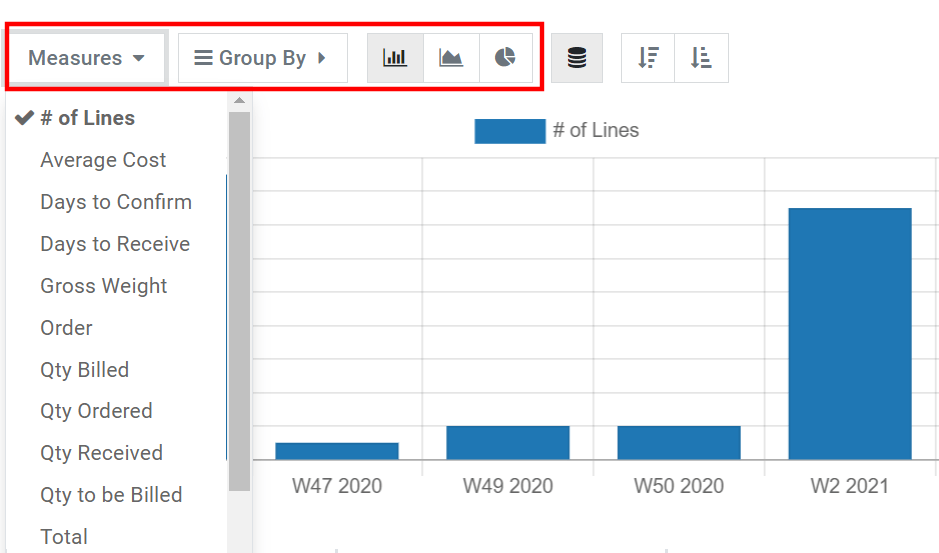
Kalbant apie stulpelinius ir linijinius grafikus, pasirinkta matavimo vienetė yra jūsų y ašis, o pirmoji grupė, kurią pasirinksite, yra naudojama x ašiai kurti. Pridėjus daugiau grupių, pridedama daugiau linijų (linijinis grafikas) arba jūsų stulpelinis grafikas paverčiamas sukrautu stulpeliniu grafiku. Pyragų grafikams, kuo daugiau grupių pasirinksite, tuo daugiau gabalėlių bus rodomi.
Išnagrinėkite savo duomenis¶
Sukamuojamasis lentelės vaizdas leidžia išsamiai tyrinėti savo duomenis. Skirtingai nei grafiko vaizdas, sukamajame lentelės vaizde galite pridėti kelis matmenis tuo pačiu metu. Spustelėję Matmenys arba + ženklą Viso stulpelyje, galite pridėti tiek, kiek norite, kiekvieną priskirdami naujam stulpeliui. Spustelėję + ženklą Viso eilutėje, galite pridėti Grupes. Jei paspausite grupės + ženklą, galite pridėti pogrupį ir t. t.
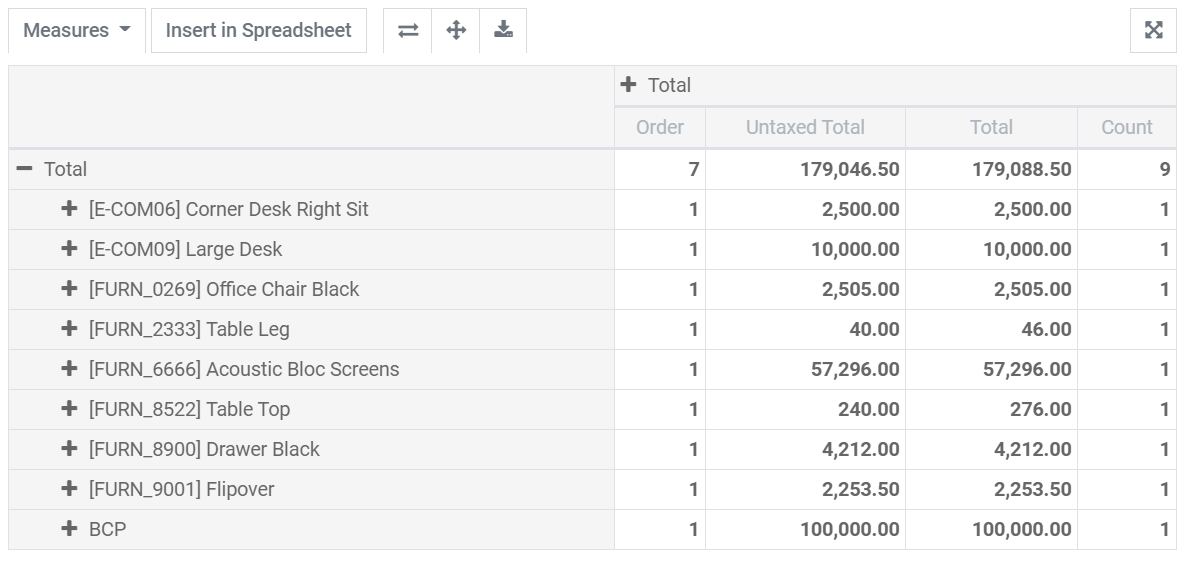
Patarimas
Galite įterpti savo pasukamojo sąrašo duomenis tiesiogiai į skaičiuoklės programą arba eksportuoti juos kaip Excel failą.